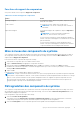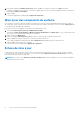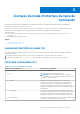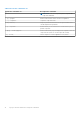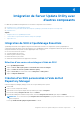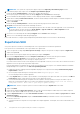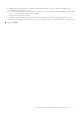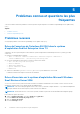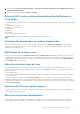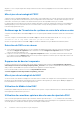Users Guide
Table Of Contents
- Dell OpenManage Server Update Utility version 16.06.00
- À propos du Dell OpenManage Server Update Utility
- À propos du mode interface utilisateur graphique
- Lancement de SUU dans un mode d'interface graphique utilisateur (GUI)
- Messages d'échec des prérequis
- Correction de l'échec des prérequis logiciels
- Correction de l'échec des prérequis matériels
- Rapport de comparaison
- Mise à niveau des composants du système
- Rétrogradation des composants du système
- Mise à jour des composants du système
- Échecs de mise à jour
- À propos du mode d'interface de ligne de commande
- Intégration de Server Update Utility avec d'autres composants
- Problèmes connus et questions les plus fréquentes
- Problèmes recensés
- Échec de l'ouverture de l'interface GUI SUU dans le système d'exploitation Red Hat Enterprise Linux 7.2
- Échec d'inventaire sur le système d'exploitation Microsoft Windows Small Business Server 2008
- Échec du DUP sur des systèmes d'exploitation Red Hat Enterprise Linux 64 bits
- Activation des périphériques de système d'exploitation
- Bibliothèque de systèmes Linux
- Exécution des mises à jour de Linux
- Exécution de SUU avec l'option Progress
- Mise à jour de plusieurs périphériques
- Mise à jour du micrologiciel PERC
- Redémarrage de l'inventaire du système au cours de la même session
- Exécution de SUU sur un réseau
- Suppression du dossier temporaire
- Mise à jour du micrologiciel du H661
- Utilisation du Média virtuel RAC
- Utilisation de caractères spéciaux dans le nom du répertoire SUU
- Exécution des progiciels DUP RAC
- Questions fréquemment posées
- Problèmes recensés
À propos du mode d'interface de ligne de
commande
Le mode d'interface de ligne de commande (CLI) vous permet d'exécuter les commandes à partir d'une invite de commande pour
effectuer des comparaisons et des mises à jour.
Exécutez SUU en mode CLI, dans le répertoire racine Dell Server Updates. Si vous exécutez SUU depuis un partage réseau, copiez le
contenu ISO Dell Server Updates dans un répertoire partagé, puis exécutez la CLI depuis le répertoire partagé.
Utilisez la CLI pour :
● Pour effectuer des comparaisons et des mises à jour. Pour obtenir la liste des commandes, reportez-vous à la section Liste des
commandes CLI.
● Afficher la progression de la mise à jour.
Sujets :
• Lancement de SUU en mode CLI
• Liste des commandes CLI
Lancement de SUU en mode CLI
Vous pouvez exécuter SUU depuis le répertoire où est monté l'ISO SUU. Pour effectuer la mise à jour des composants sur plusieurs
systèmes en mode CLI :
1. Accédez au système sur lequel réside SUU ou choisissez le chemin d'accès à l'emplacement où est chargé l'ISO.
2. Exécuter des commandes suu - c ou suu - u, affiche le rapport de comparaison et met à jour tous les composants.
Liste des commandes CLI
Tableau 4. Liste des commandes CLI (suite)
Syntaxe des commandes CLI Description des commandes
— ? | — h | — help Affiche ce message d’aide.
— g | — gui Lance l'interface utilisateur graphique de SUU.
REMARQUE : Sur les systèmes exécutant les systèmes
d’exploitation Linux, cette option peut uniquement être utilisée
depuis le système X Window.
— u | — update Met à jour les composants système pour correspondre à la
version de ceux de l'espace de stockage. Les composants du
système dont la version est supérieure à celle de l'espace de
stockage sont rétrogradés sans que vous ayez à répondre à un
message de confirmation. Cette action n'est toutefois pas toujours
recommandée.
— e | — upgradeonly Met à niveau toutes les versions des composants d'espace de
stockage plus récentes que les versions actuellement installées sur
le système. Il est impossible de mettre à niveau des composants
individuels à l'aide de la CLI. Pour ce faire, utilisez l'interface GUI.
— n | — downgradeonly Rétrograde tous les composants système de version supérieure à la
version des composants de l'espace de stockage.
3
À propos du mode d'interface de ligne de commande 13